Heim >System-Tutorial >Windows-Serie >So deaktivieren Sie den Viren- und Bedrohungsschutz in der Win10-Lernversion
So deaktivieren Sie den Viren- und Bedrohungsschutz in der Win10-Lernversion
- WBOYWBOYWBOYWBOYWBOYWBOYWBOYWBOYWBOYWBOYWBOYWBOYWBnach vorne
- 2024-02-02 21:42:241508Durchsuche
PHP Editor Xigua zeigt Ihnen, wie Sie den Viren- und Bedrohungsschutz in Win10 Education Edition deaktivieren. Win10 Education Edition ist ein im Bildungsbereich weit verbreitetes Betriebssystem. Um die Computersicherheit von Schülern und Lehrern zu schützen, sind im System standardmäßig Viren- und Bedrohungsschutzfunktionen aktiviert. Manchmal müssen wir diese Funktionen jedoch möglicherweise deaktivieren, beispielsweise wenn wir bestimmte Software installieren oder bestimmte Vorgänge ausführen. Im Folgenden stellen wir Ihnen im Detail vor, wie Sie die Viren- und Bedrohungsschutzfunktion von Win10 Education Edition deaktivieren, um Ihren Betrieb flexibler und bequemer zu gestalten.
So deaktivieren Sie den Viren- und Bedrohungsschutz in Win10 Education Edition
1 Zuerst muss der Benutzer auf das Windows-Symbol in der Benutzeroberfläche und dann im Popup-Fenster auf Einstellungen klicken.
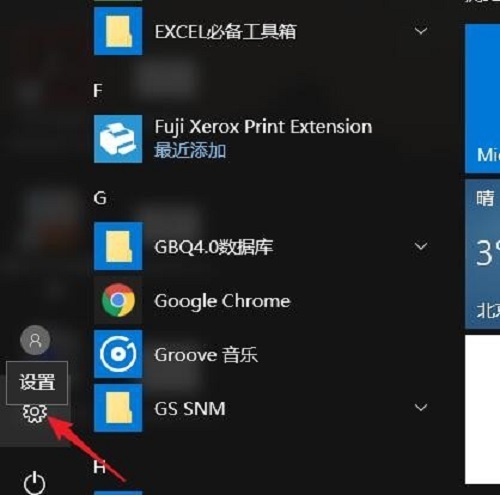
2. Rufen Sie die Windows-Einstellungsoberfläche auf und klicken Sie auf die letzte Option „Update & Sicherheit“.
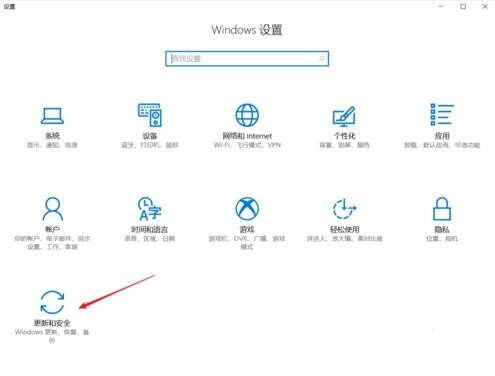
3. Auf der linken Seite der Einstellungsoberfläche können Benutzer das „Windows-Sicherheitscenter“ finden und darauf klicken. Wenn sie es nicht finden, können sie es über die Suchleiste oben finden.
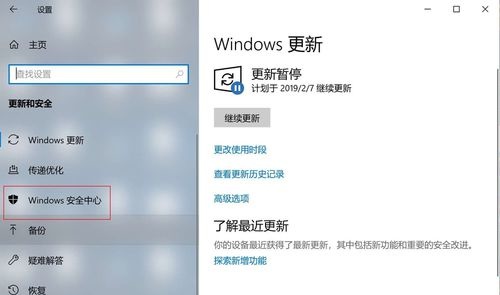
4. Klicken Sie dann auf die Option „Widnows Defender Security Center“ und dann auf die Schaltfläche „Viren- und Bedrohungsschutz“.
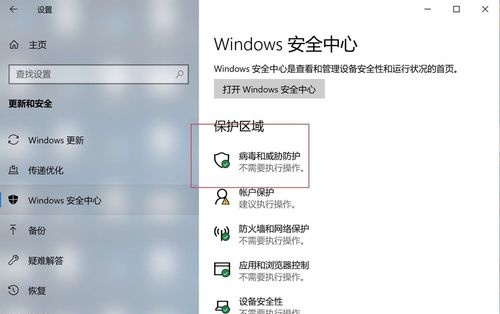
5. Klicken Sie nach dem Aufrufen der Benutzeroberfläche für den Viren- und Bedrohungsschutz auf die Einstellungsoption unter der Benutzeroberfläche.
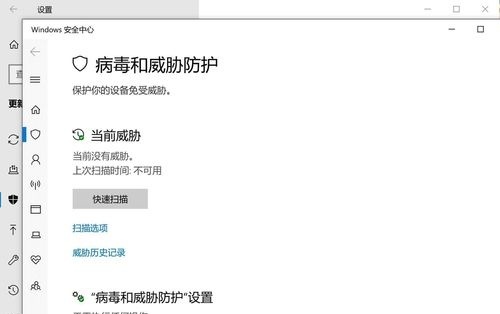
6. Nachdem der Benutzer den „Echtzeitschutz“ und den „Cloud-Schutz“ deaktiviert hat, bestätigt das System automatisch, ob er deaktiviert werden soll. Klicken Sie einfach zur Bestätigung.
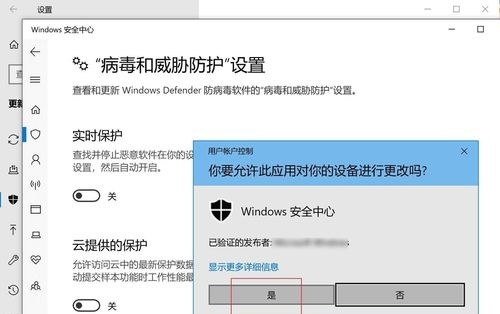
7. Dadurch wird der Viren- und Bedrohungsschutz des Computers deaktiviert. Wenn Sie ihn aktivieren möchten, wiederholen Sie einfach den obigen Vorgang.
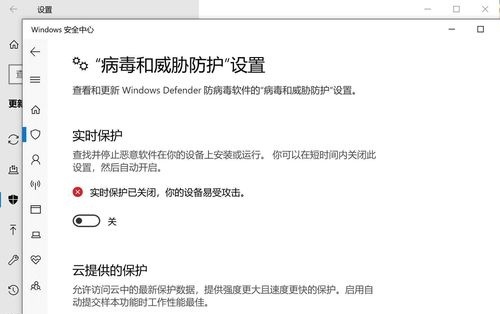
Das obige ist der detaillierte Inhalt vonSo deaktivieren Sie den Viren- und Bedrohungsschutz in der Win10-Lernversion. Für weitere Informationen folgen Sie bitte anderen verwandten Artikeln auf der PHP chinesischen Website!
In Verbindung stehende Artikel
Mehr sehen- Wie aktiviere ich das Win10-System ohne Schlüssel?
- Was soll ich tun, wenn in den Win10-Netzwerkeinstellungen kein WLAN vorhanden ist?
- Was tun, wenn der lokale Gruppenrichtlinien-Editor von Win10 nicht gefunden werden kann?
- So ändern Sie den Kontonamen der Win10 Education-Version
- Kann die Bildungsversion von Win10 auf 22h2 aktualisiert werden?

